Excel: vlookup を使用してゼロの代わりに空白を返す
Excel でVLOOKUP関数を使用する場合、次の数式を使用すると、ゼロの代わりに空白の値を返すことができます。
=IF(LEN(VLOOKUP( D2 , A2:B11 ,2,0))=0,"",VLOOKUP( D2 , A2:B11 ,2,0))
この特定の例では、範囲A2:B11内のセルD2の値を検索し、範囲の 2 列目の対応する値を返そうとします。
2 番目の列に値が見つからない場合は、スペースが返されます。
次の例は、この構文を実際に使用する方法を示しています。
例: VLOOKUP でゼロの代わりに空白を返す
さまざまなバスケットボール選手に関する情報を含む次のデータセットが Excel にあるとします。
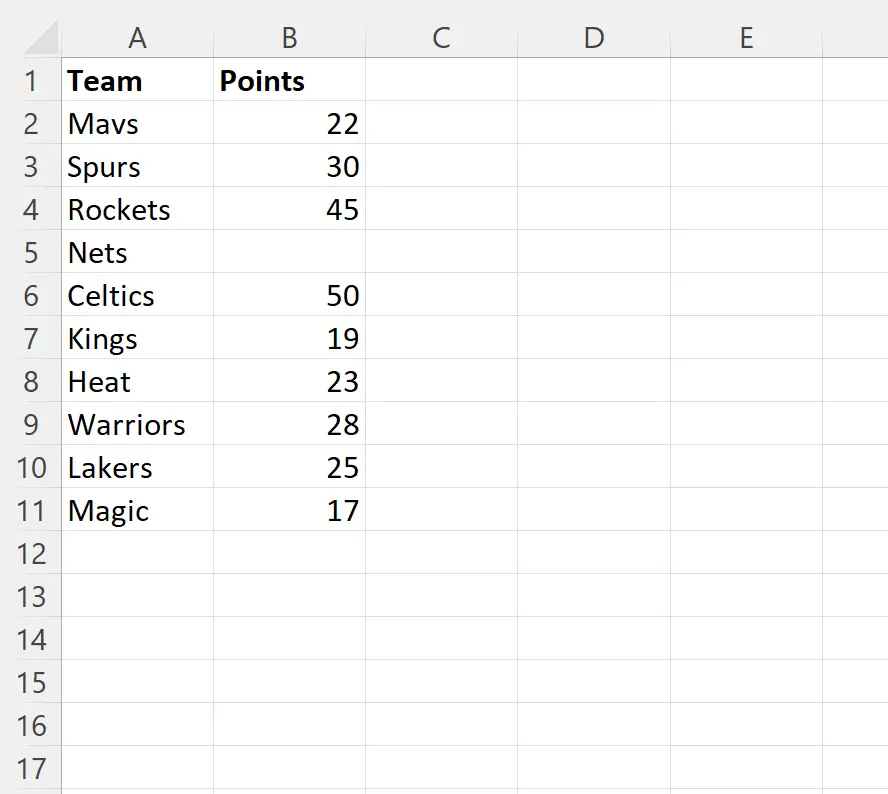
VLOOKUPで次の数式を使用してデータセット内で「Nets」を検索し、対応する値をポイント列に返すとします。
=VLOOKUP( D2 , A2:B11,2 ,FALSE)
次のスクリーンショットは、この式を実際に使用する方法を示しています。
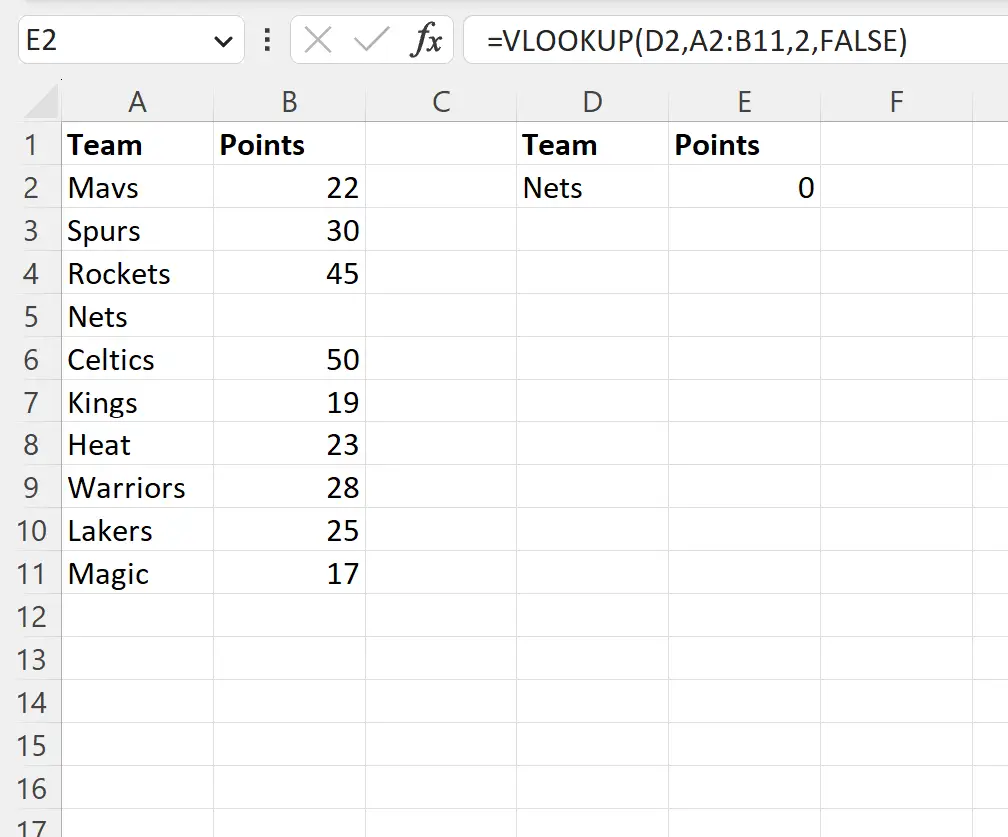
ネットのポイント列には値が存在しないため、 VLOOKUP関数はデフォルトで値 0 を返します。
ただし、次の式を使用すると、ゼロの代わりに空白を返すことができます。
=IF(LEN(VLOOKUP( D2 , A2:B11 ,2,0))=0,"",VLOOKUP( D2 , A2:B11 ,2,0))
次のスクリーンショットは、この式を実際に使用する方法を示しています。
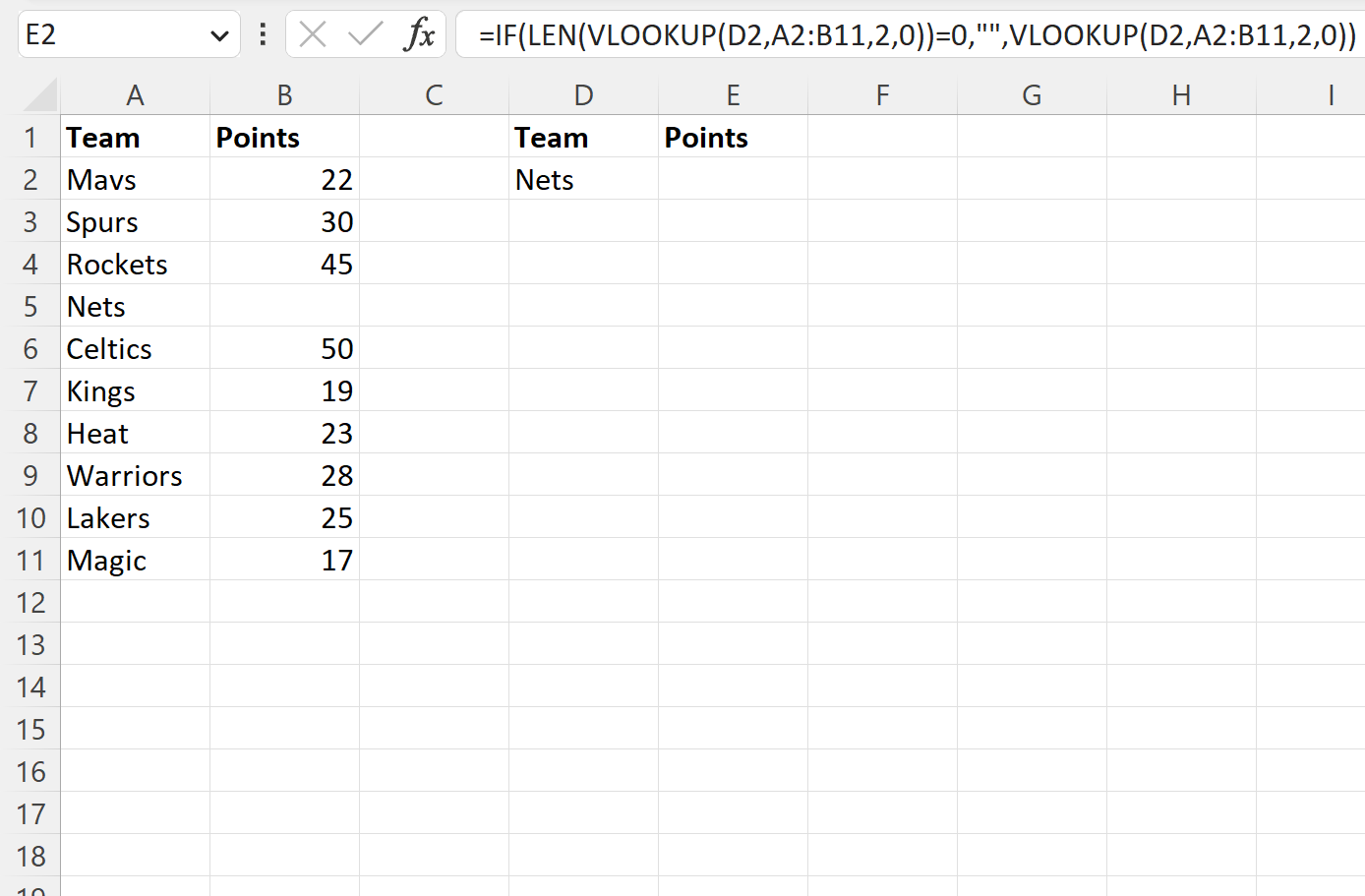
ゼロの代わりに空白が返されることに注意してください。
この式はどのように機能するのでしょうか?
VLOOKUP を使用してゼロの代わりに空白を返すために使用した式を思い出してください。
=IF(LEN(VLOOKUP( D2 , A2:B11 ,2,0))=0,"",VLOOKUP( D2 , A2:B11 ,2,0))
この式がどのように機能するかは次のとおりです。
LEN関数は、 VLOOKUP関数の出力の文字数をカウントします。
この数式ではIF関数を使用して、 VLOOKUP関数の出力の文字数がゼロかどうかを確認します。
長さがゼロの場合、数式は空白の「 」を返します。
長さがゼロでない場合、数式は単にVLOOKUP関数の結果を返します。
追加リソース
次のチュートリアルでは、Excel で他の一般的なタスクを実行する方法について説明します。
Excel: VLOOKUP を使用して 2 つのリストを比較する方法
Excel: VLOOKUP で #N/A の代わりに 0 を返す
Excel: セルのテキストに単語が含まれている場合は VLOOKUP